win11怎么删除需要administrators的文件 win11电脑没有管理员权限无法删除文件怎么办
更新时间:2024-03-03 13:49:06作者:jiang
当我们使用Win11电脑时,有时候会遇到一些需要管理员权限才能删除的文件,如果我们没有管理员权限,该如何删除这些文件呢?这是一个常见的问题,但幸运的是,我们有一些解决办法可以尝试。在本文中我们将讨论一些方法,帮助我们解决Win11电脑中没有管理员权限无法删除文件的困扰。无论是通过修改文件属性、使用特殊的删除工具还是寻求其他用户的帮助,我们都可以找到适合我们情况的解决方案。接下来让我们一起来了解这些方法吧。
操作方法:
1.首先我们右击需要管理员权限的文件夹,点击属性;
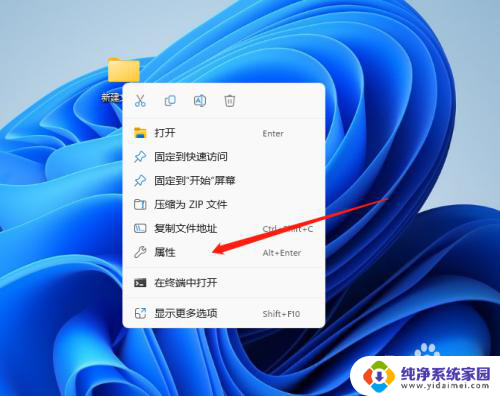
2.在属性页面先点击安全,然后在组或者用户名这里找到SYSTEM这个用户组。再点击编辑;
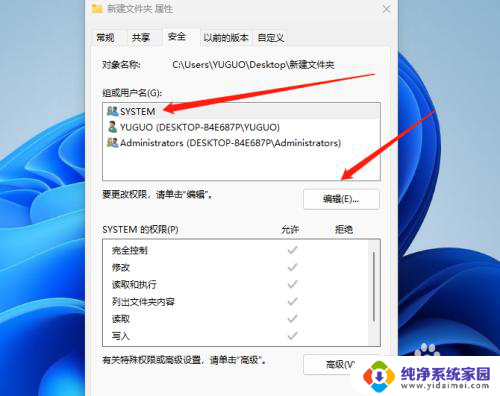
3.会弹出一个权限设置,我们一样选择SYSTEM这个用户组。点击添加;
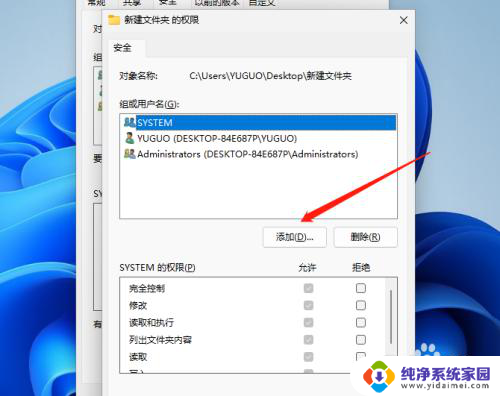
4.接下来在弹出的页面左下方我们点击高级;
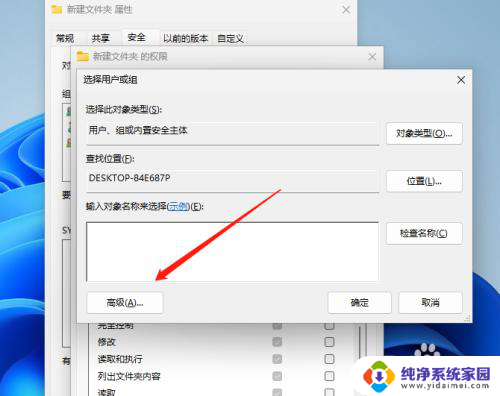
5.先在右上方点击立即查找,在下方找到administrator这个用户组点击添加
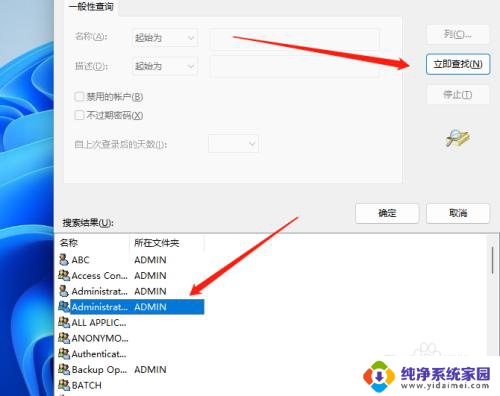
6.最后将所有权限都点击允许即可。
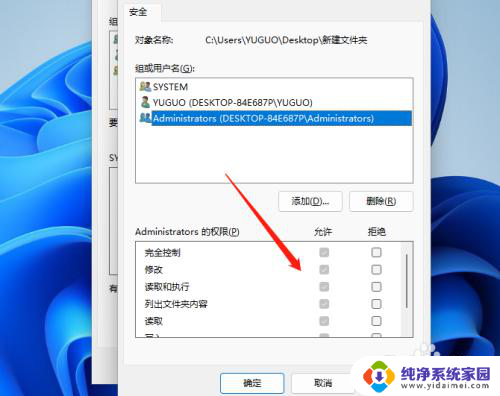
以上就是关于如何删除需要管理员权限的文件的全部内容,如果有遇到相同情况的用户,可以按照以上方法来解决。
win11怎么删除需要administrators的文件 win11电脑没有管理员权限无法删除文件怎么办相关教程
- win11怎么获得管理员权限删除文件夹 Win11电脑无法删除文件需要管理员权限怎么办
- win11删除东西显示需要管理员权限怎么办 win11电脑无法删除文件需要管理员权限
- win11删除需要system权限 win11电脑删除文件提示需要管理员权限
- 怎么提供管理员权限删除文件win11 win11电脑删除文件需要管理员权限怎么取消
- win11如何删除需要管理员权限的文件 如何在Win11中删除需要管理员权限的文件夹
- win11需要提供管理员权限才能删除 Win11删除文件提示需要管理员权限怎么办
- win11删除文件夹需要权限怎么办 Win11删除文件提示需要管理员权限
- win11为什么新建文件夹需要管理员权限 Win11电脑如何删除需要管理员权限的文件
- win11删除需要权限 win11删除文件需要权限
- win11权限不足无法删除该文件 win11文件夹删除不了怎么解决
- win11如何关闭协议版本6 ( tcp/ipv6 ) IPv6如何关闭
- win11实时防护自动开启 Win11实时保护老是自动开启的处理方式
- win11如何设置网页为默认主页 电脑浏览器主页设置教程
- win11一个屏幕分四个屏幕怎么办 笔记本如何分屏设置
- win11删除本地账户登录密码 Windows11删除账户密码步骤
- win11任务栏上图标大小 win11任务栏图标大小调整方法